
文字の大きさを変更する
文字の大きさを変更するには「段落フォーマット」、または「サイズ」のどちらかを使用します。
>>段落フォーマット
>>サイズ
段落フォーマット
文字を入力したあとに、大きさを変更します。
文字の大きさを変更したい箇所にカーソルを移動し「プロパティウィンドウ」から「フォーマット」をプルダウンメニューをクリックします。

表示例は下記です。
フォーマット名イコール文字の大きさにして表示しています。
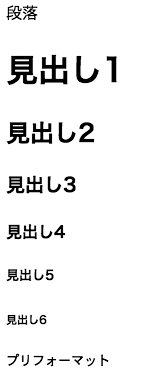
なお、「段落フォーマット」の文字は太字が入った大きさで調整されます。
ちなみに「プリフォーマット」と一般的に入力したときの文字の大きさになるため、同じです。
「プリフォーマット」は入力した文字の配置を整えたい時に使うといいでしょう。
「段落フォーマット」は、enter(return)キーで普通に改行した部分、つまり「プロパティウィンドウ」のフォーマットの部分に『段落』の表示されている部分全部に適応されます。通常の文章で突然、文字を大きくしたい場合は「サイズ」で文字の大きさを調整してください。
サイズ
文字を入力し、大きさを変更したい箇所を選択します。
次に画面下に表示されている「プロパティウィンドウ」から「サイズ」のプルダウンメニューを選択すると下記の図のようなメニューが表示されますので、数値を選択します。

文字のサイズは、下記のようになります。
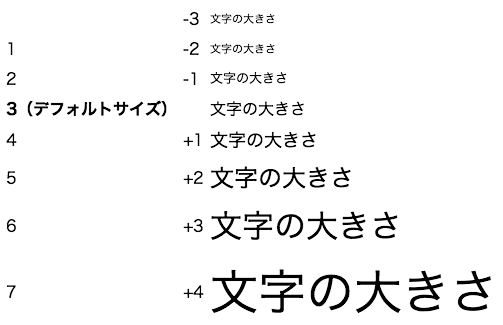
+1~+7、-1~-7とサイズの指定が可能ですが、デフォルトの大きさが3のため上記の範囲となります。
>>文字を入力する
>>文字に色を変更する
>>箇条書きを作る
>>文字の行揃え
>>インデント(左右の空白)をつくる
>>CSSをつかう
>>リンクを設定する
>>背景、テキスト、リンクなどのデフォルト色を変更する
